
C’è stato un tempo in cui i videogiochi per PC si adattavano a un CD o un DVD; al giorno d’oggi, i videogiochi possono riempire l’intero HDD o SSD. I giochi popolari come PUBG PC, Call of Duty, ecc., possono occupare più di 100 GB di spazio sul disco rigido o sull’unità a stato solido.
Se sei un utente di Steam, a un certo punto, potresti pensare di spostare i giochi su un’altra unità o probabilmente su un disco rigido esterno a causa di problemi di archiviazione. In tal caso, potresti pensare di scaricare nuovamente Steam Games su una nuova unità, ma in realtà non è necessario.
Il client desktop di Steam ti consente di spostare un gioco dopo che è stato scaricato senza dover riscaricare l’intero file di dati. Molti utenti non conoscono questa funzione nascosta di Steam, ma può evitarti di scaricare di nuovo centinaia di GB di giochi.
mostrare
Passaggi per spostare un gioco Steam su un’altra unità nel 2022
Quindi, se hai appena collegato un nuovo HDD o SSD al tuo sistema e desideri spostare il tuo gioco Steam esistente, stai leggendo la guida giusta. In questo articolo condivideremo una guida passo passo su come spostare un gioco Steam su un’altra unità. Diamo un’occhiata.
1) Creazione di una nuova cartella della libreria di Steam
Per iniziare, dovresti creare una nuova cartella Libreria di Steam su una nuova unità in cui desideri spostare Steam Game. Per questo, devi seguire alcuni dei semplici passaggi che abbiamo condiviso di seguito.
1. Innanzitutto, apri il client desktop di Steam e fai clic su Steam > Impostazioni.
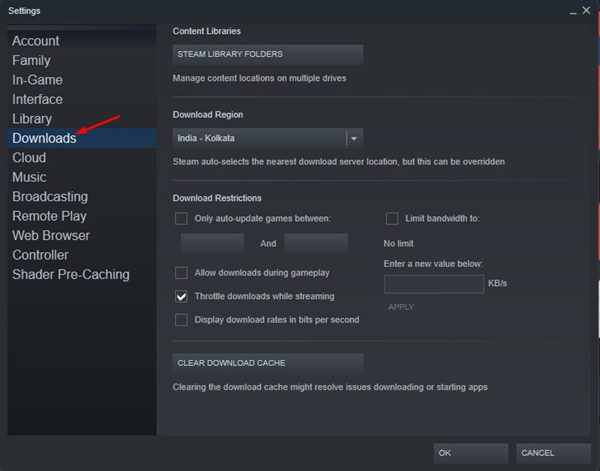
3. In cima, fai clic sul pulsante Cartelle della libreria di Steam come mostrato di seguito.
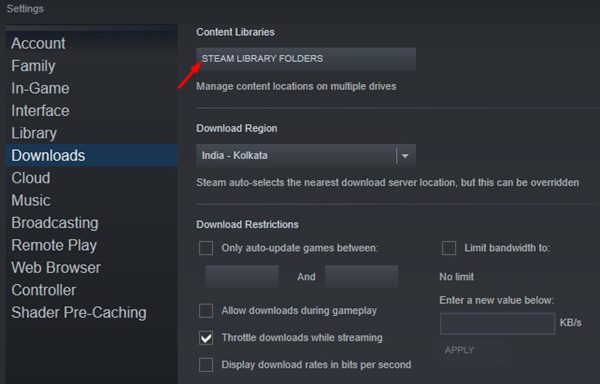
4. In Storage Manager, fare clic sul pulsante (+) come mostrato di seguito.
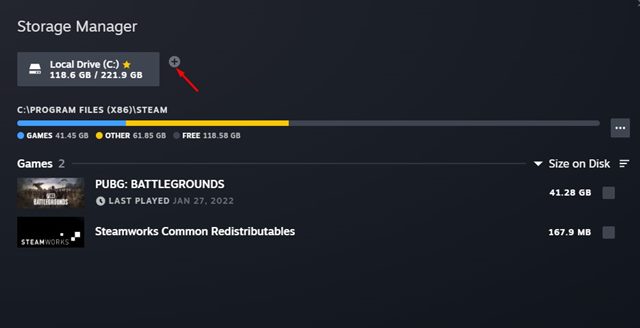
5. Ora seleziona l’unità in cui desideri creare una nuova cartella Libreria di Steam. Al termine, fai clic sul pulsante Aggiungi.
6. La cartella Steam Library appena creata apparirà insieme alla cartella originale.
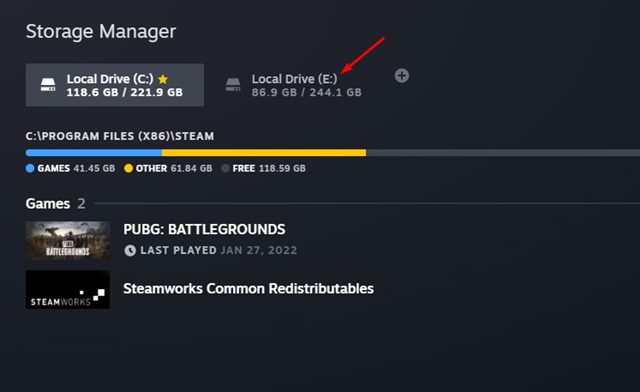
Questo è tutto! Hai fatto. Ecco come puoi creare una nuova cartella Libreria di Steam prima di spostare i giochi di Steam.
2) Come spostare i giochi nella nuova libreria di Steam
Dopo aver creato una nuova libreria di Steam, potresti voler spostare i file di gioco su di essa. Segui alcuni dei semplici passaggi condivisi di seguito per spostare i file di gioco di Steam nella libreria appena creata.
1. Prima di tutto, apri il client Steam sul desktop.
2. Ora vai su Steam > Impostazioni > Download.
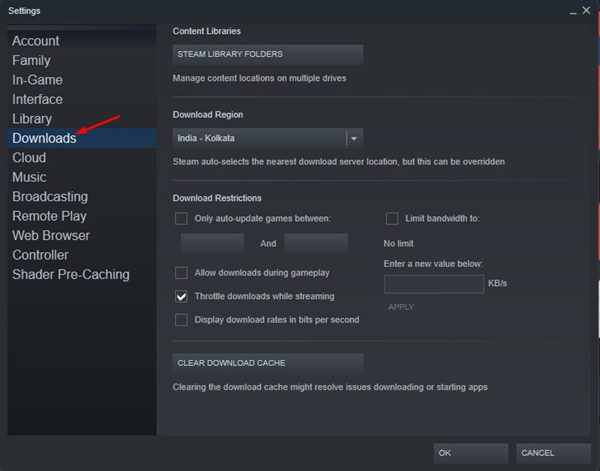
3. Nella pagina Download, fai clic sul pulsante Cartelle della libreria di Steam.
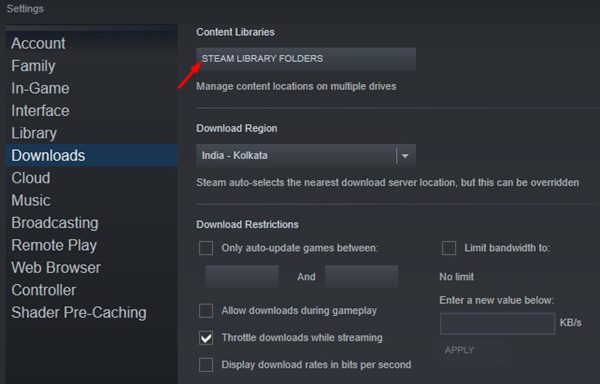
4. Ora seleziona la tua vecchia libreria per elencare tutti i giochi. Ora controlla i giochi che vuoi spostare.
5. Una volta terminato, fare clic sul pulsante Sposta, come mostrato nello screenshot qui sotto.
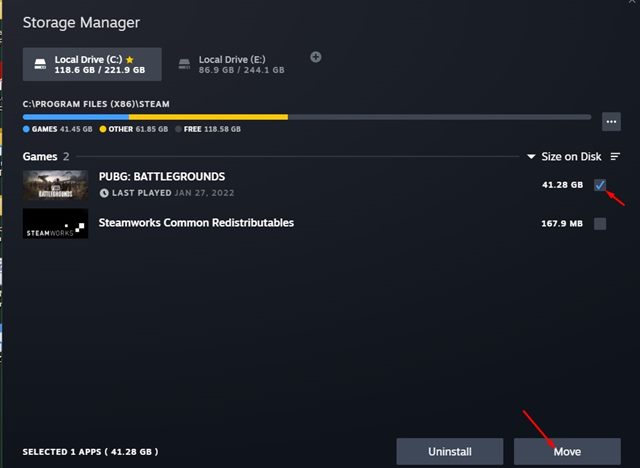
6. Nella richiesta di conferma, è necessario fare nuovamente clic sul pulsante Sposta.
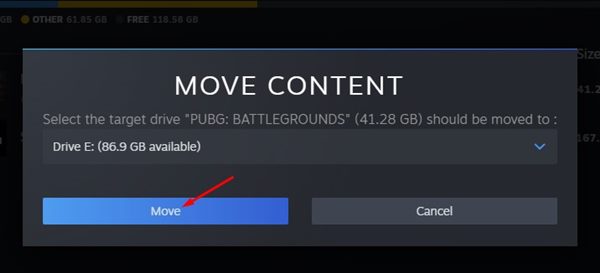
Questo è tutto! Hai fatto. Ecco come puoi spostare un gioco Steam su un’altra unità senza scaricarlo nuovamente.
Sposta i giochi di Steam dalla libreria
C’è un modo ancora più semplice per spostare un gioco archiviato nella tua libreria di Steam. Per questo, è necessario seguire alcuni dei semplici passaggi condivisi di seguito.
1. Prima di tutto, apri il client Steam e apri la tua Libreria. Ora, fai clic con il pulsante destro del mouse sul gioco e seleziona Proprietà.
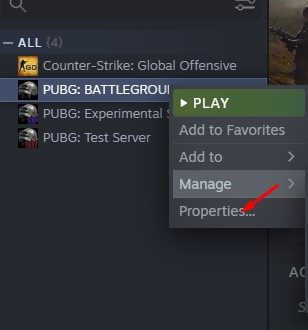
2. Quindi, passa alla sezione File locali, come mostrato nello screenshot qui sotto.
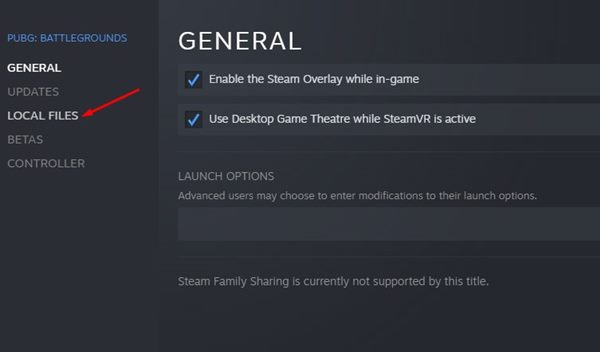
3. Sulla destra, fare clic sull’opzione Sposta cartella di installazione.
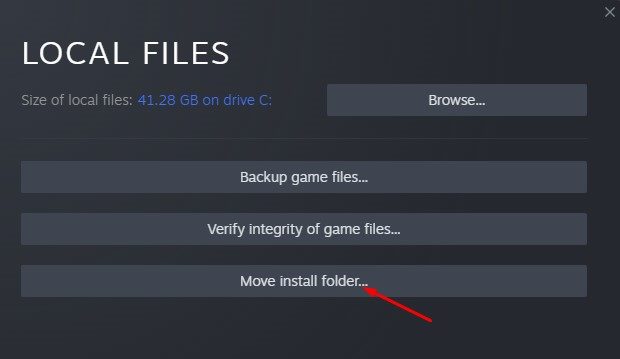
4. Quindi, seleziona la libreria di Steam e fai clic sul pulsante Sposta.
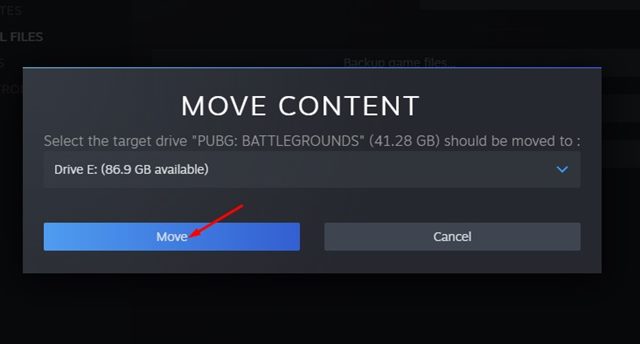
Questo è tutto! Hai fatto. Ora Steam sposterà tutti i file del gioco in altre posizioni. Devi seguire gli stessi passaggi per spostare anche altri giochi.
Puoi seguire uno di questi metodi per spostare i giochi archiviati nella tua libreria di Steam in una posizione diversa. Spero che questo articolo ti abbia aiutato! Per favore condividilo anche con i tuoi amici. Se hai dei dubbi in merito, faccelo sapere nella casella dei commenti qui sotto.

